הפעל את שלמות הזיכרון של בידוד ליבה ב-Windows 10
עם מהדורות האחרונות של Windows 10, קיים דף אבטחת התקן חדש זמין במרכז האבטחה של Windows Defender. הוא מדווח על מצב תכונות האבטחה המובנות במכשירים שלך. שם, אפשר גם לנהל תכונות שונות כדי לאפשר הגנה משופרת על המכשיר.
פרסומת
Windows 10 Creators Update גרסה 1703 הביאה שינוי נוסף בממשק המשתמש של Windows 10. יש אפליקציה חדשה בשם Windows Defender Security Center. הוא נוצר כדי לעזור למשתמש לשלוט בהגדרות האבטחה והפרטיות שלו בצורה ברורה ושימושית.
לפני שתמשיך, הנה מה שאתה צריך לדעת. אל תתבלבלו בין Windows Defender ל-Windows Defender Security Center. Windows Defender היא תוכנת האנטי-וירוס המובנית המספקת הגנה בזמן אמת מפני איומים. אפליקציית Windows Defender Security Center היא רק לוח מחוונים המאפשר לך לעקוב אחר מצב ההגנה שלך. זה יכול לשמש כדי להגדיר אפשרויות אבטחה שונות כמו מסך חכם.
החל מ-Windows 10 Build 17093, אתה יכול להגדיר את שלמות הזיכרון של בידוד ליבה באמצעות Windows Defender Security Center. ה בידוד ליבה תכונה מספקת מספר אפשרויות אבטחה מבוססות וירטואליזציה כדי להגן על חלקי ליבה של המחשב שלך.
שלמות זיכרון הוא חלק מתכונת הבידוד Core המונעת מהתקפות להכניס קוד זדוני לתהליכים בעלי אבטחה גבוהה. בואו נראה כיצד להפעיל את התכונה השימושית הזו.כדי להפעיל את שלמות הזיכרון של בידוד ליבה ב-Windows 10, תעשה את הדברים הבאים.
- פתח את ה מרכז האבטחה של Windows Defender אפליקציה.
- הקלק על ה אבטחת מכשיר סמל.
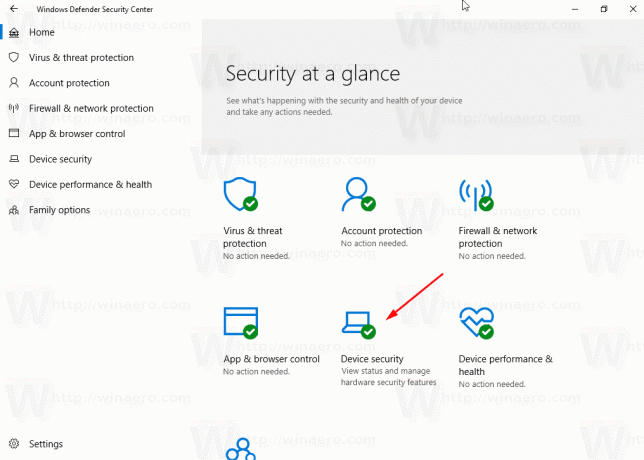
- בצד ימין, לחץ על פרטי בידוד ליבה קישור.
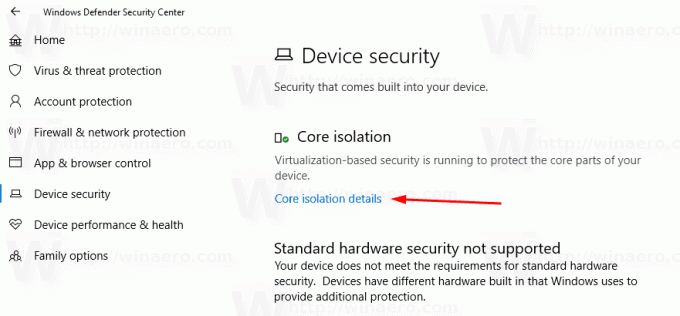
- אפשר את שלמות זיכרון אפשרות החלפת מצב.
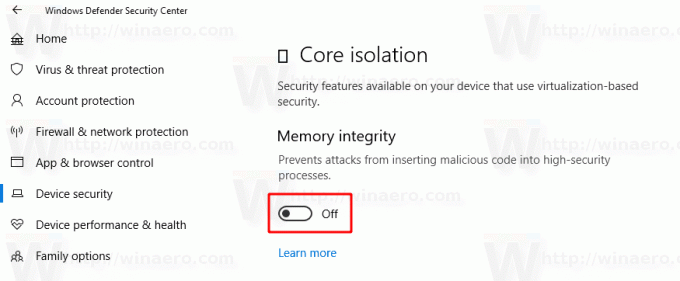
- אשר את בקשת ה-UAC.
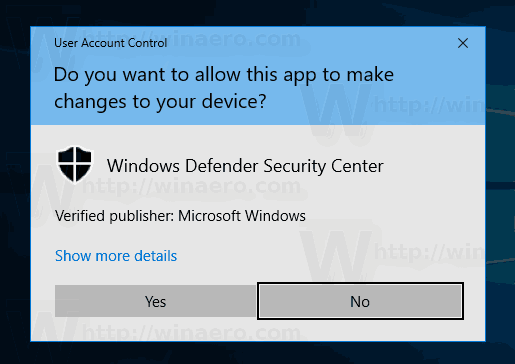
-
הפעל מחדש את Windows 10 כדי להחיל את השינויים. נדרש אתחול מחדש.
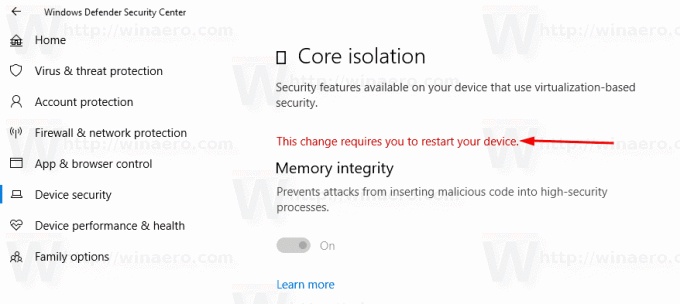
אתה גמור. תכונת שלמות הזיכרון תופעל.
כדי להשבית אותו, עליך לבצע את אותו רצף שלבים ולכבות את אפשרות החלפת המצב זיכרון יושרה במרכז האבטחה של Windows Defender.
הערה: המידע והאפשרויות הזמינות באבטחת ההתקן תלויים בתצורת החומרה שלך. במקרה שלי, אבטחת חומרה סטנדרטית אינה נתמכת על ידי המחשב, כך שמערכת ההפעלה משתמשת באבטחה מבוססת וירטואליזציה.
זהו זה.


